Hyundai Mobis PINAVN150BKL CarAudio Bluetooth Manuel utilisateur
PDF
Télécharger
Document
FCC ID: PINAVN150BKL / IC: 4018A-AVN150BK ATTACHMENT E. - User Manual - HCT CO., LTD. SAN 136-1, AMI-RI, BUBAL-EUP, ICHEON-SI, KYOUNGKI-DO, 467-701, KOREA TEL:+82 31 639 8517 FAX:+82 31 639 8525 www.hct.co.kr Report No. : HCT-RF09-0505 1/1 HYUNDAI Système de Navigation Hyundai Manuel de Référence rapide A LA RECHERCHE DE PLUS D’INFORMATIONS? Ce manuel de référence rapide ne remplace pas le Mode d’emploi de votre système. Si vous avez besoin d’informations supplémentaires ou si vous avez des doutes sur un sujet en particulier, veuillez consulter le Mode d‘emploi pour plus d’informations. iPod est une marque déposée d’Apple Inc. Bluetooth est une marque déposée par Bluetooth SIG, Inc. Copyright(c) 2009 par NAVTEQ. Les bases de données de cartes ne peuvent pas être dupliquées sans autorisation. Ceci est protégé par les lois des droits d’auteur des Etats-Unis. Tous les droits non expressément concédés sont réservés. Vous ne pouvez pas reproduire, modifier et distribuer les contenus sans le consentement écrit préalable de M&Soft, Inc’s TABLES DES MATIÈRES Commandes et fonctions ………………………………………… 2 Réglages du son Audio …………………………………………… 5 Réglages de l’affichage …………………………………………… 6 Utiliser la radio FM/AM …………………………………………… 7 Utiliser la radio XM ……………………………………………… 10 Utiliser un CD ……………………………………………………… 13 Utiliser la fonction MP3 ou USB ………………………………… 15 Utiliser un iPod …………………………………………………… 18 Fonctions des cartes ……………………………………………… 21 Configurer une destination ……………………………………… 23 Chercher une adresse ………………………………………… 24 Chercher un croisement ……………………………………… 25 Chercher à partir du carnet d’adresses …………………… 27 Chercher une destination précédente ……………………… 27 Chercher un PI ………………………………………………… 27 Chercher des établissements de services d’urgence …… 28 Utilisation après la configuration d’une destination ………… 29 Modifier l’itinéraire ………………………………………………… 30 Réglages et Informations ………………………………………… 31 Convertir au mode main-libre Bluetooth ……………………… 33 Appairer et connecter un téléphone Bluetooth ……………… 34 Placer un appel …………………………………………………… 37 Utiliser les menus lors d’un appel ……………………………… 39 Musique du Téléphone …………………………………………… 41 Commandes et fonctions 6 TUNE Panneau de commande 1 Power / contrôle de volume sonore Appuyer sur la touche (plus de 0,8 seconde) : éteint l’appareil. Appuyer sur la touche (moins de 0,8 seconde) : à chaque appui, l’Audio est mis en marche ou étteint. Ajuster la touche : la plage d’ajustement du volume sonore va de 0 à 35. 2 AM/FM A chaque appui, les bandes changeront dans l’ordre suivant : FM1 → FM2 → AM → FM1 2 1 3 XM 13 3 4 10 - Mode FM/AM : Tourner la touche pour rechercher la fréquence souhaitée. Appuyer sur la touche pour recevoir la fréquence sélectionnée. - Mode XM : Tourner la touche pour rechercher le canal souhaité. Après un cours moment, le canal sélectionné sera affiché. - Mode CD : Tourner la touche pour rechercher la piste souhaitée. Appuyer sur la touche pour lire la piste sélectionnée. - Mode MP3, USB : Tourner la touche pour rechercher le fichier souhaité. Appuyer sur la touche pour lire le fichier sélectionné. 12 - Mode iPod : Tourner la touche pour rechercher la chanson souhaitée. Appuyer sur 6 la touche pour lire la chanson sélectionnée. A chaque appui, les bandes changeront dans l’ordre suivant : XM1 → XM2 → XM3 → XM1 4 CD/AUX A chaque fois que vous appuyez sur cette touche, les bandes changeront dans l’ordre suivant : DISQUE(CD, MP3) → (USB ou iPod) → (AUX) → Musique du téléphone → DISQUE(CD, MP3) 7 MAP Affiche la carte de la position actuelle. 11 5 7 8 9 8 DEST Affiche l’écran du menu Destination. 9 ROUTE Affiche l’écran du menu Itinéraire. 5 SEEK/TRACK (Suivant / Précédent) APPUI COURT (moins de 0,8 seconde) - Mode FM/AM : Recherche automatiquement la fréquence d’émission précédente ou suivante et la lecture commence. - Mode XM : Reçoit le canal précédent ou suivant. - Mode CD : Lit la piste suivante ou précédente. - Mode MP3, USB : Lit le fichier suivant ou précé dent. - Mode iPod : Lit la chanson suivante ou précédente. APPUI LONG (plus de 0,8 seconde) - Mode FM/AM : Parcourt rapidement les fréquences tant que vous appuyez sur la touche. Une fois la touche relâchée, recherche automatiquement les émissions qui peuvent être reçues. - Mode XM : Passe rapidement au canal précédent ou suivant. - Mode CD : Retourne en arrière / avance rapidement sur la piste dont la lecture est en cours. - Mode MP3, USB : Retourne en arrière / avance rapidement le fichier en cours. - iPod Mode : Retourne en arrière / avance rapidement la chanson en cours. 2 10 SETUP Affiche l’écran du menu Réglages. 11 TÉLÉPHONE Affiche l’écran du dispositif main-libre Bluetooth. 12 Touche d’éjection Ejecte le disque inséré. 13 Indicateur DEL d’insertion de disque Indique si un disque a été inséré AVERTISSEMENT ! Veuillez toujours vous concentrer uniquement sur votre conduite. Evitez de manipuler le système d’une manière qui pourrait vous distraire de votre conduite automobile. 3 Commandes et fonctions Réglages du son Audio Télecommande du Volant ■ Affiche l’écran Réglages - Mode MP3, USB : Lit le fichier suiv- 1 ant ou précédent. 2 3 4 6 5 Son de - Mode iPod : Lit la chanson suivante l’écran principal de chacun des ou précédente. modes (FM/AM, XM, CD, MP3, APPUI LONG (plus de 0,8 seconde) USB, iPod) pour afficher l’écran - Mode FM/AM : Parcourt rapidement Réglages du son. les fréquences tant que vous 1 MODE appuyez sur la touche. Une fois la ■ FAD/BAL A chaque fois que vous appuyez sur la touche Mode, le mode sera changé touche relâchée, recherche automa- La position du son peut être tiquement les émissions qui peu- dans l’ordre suivant : FM1 → FM2 → AM vent être reçues. ajustée en utilisant les boutons haut-bas et gauche-droite ( ▲ , → XM1 → XM2 → XM3 →(DISQUE) → (USB ou iPod) → AUX→ Musique du téléphone → FM1. - Mode XM : Passe rapidement au canal précédent ou suivant. - Mode CD : Retourne en arrière / Si un disque non compatible a été avance rapidement la piste en cours. inséré ou si l’unité correspondante n’a - Mode MP3, USB : Retourne en pas été branchée, le mode ne sera pas arrière / avance rapidement le fichi- reconnu et passera automatiquement er en cours. ▼ , ▶ , ◀ ) dans la partie gauche de l’écran. Appuyer sur le bouton Défaut pour positionner le son au centre du véhicule. ■ BASS/MÉD/AIGUS - Mode iPod : Retourne en arrière / BASS/MÉD/AIGUS peuvent être Appuyer sur cette touche pendant avance rapidement la chanson en plus de 0,8 seconde pour allumer et cours. ajustés en utilisant les boutons gauche-droite ( ◀ , ▶ ) de au mode suivant. éteindre l’Audio. Appuyer sur cette touche lorsque l’appareil est éteint pour l’allumer. chaque commande. 4 CALL Appuyez sur cette touche pour recevoir un appel entrant. Si elle est appuyée en 2 Volume Haut/Bas mode AV/Navigation, l’écran du disposi- Fait augmenter ou baisser le volume tif main-libre Bluetooth sera affiché. sonore des hauts-parleurs de 0 à 35. 3 Chercher Haut/Bas ■ Contrôle du volume audio automatique ON/OFF A chaque fois que vous appuyez sur le bouton Contrôle volume automatique , la fonction Contrôle Automatique 5 END Appuyez sur cette touche pour rejeter du Volume Audio est activée/désactivée. APPUI COURT (moins de 0,8 seconde) un appel entrant. - FM/AM : Reçoit la fréquence presélec- Si elle est appuyée lors d’un appel, alors ■ Bip de l’écran tactile ON/OFF l’appel sera terminé. A chaque fois que vous appuyez sur le bouton Bip de l’écran tactile , tionnée précédente ou suivante. - Mode XM : Reçoit le canal présélectionnée précédent ou suivant. - Mode CD : Lit la piste suivante ou précédente. 4 du son audio Appuyer sur le bouton 6 Reconnaissance Vocale Démarre la Reconnaissance Vocale. le bip sonore suivant chaque toucher de l’écran sera activé ou désactivé. 5 Réglages de l’affichage ■ Affiche l’écran des Utiliser la radio FM/AM ■ Ecouter la radio FM/AM Réglages de l’Affichage 1. Appuyer sur la touche AM/FM du panneau de commande. La ■ Mode affichage bande radio FM/AM de la sta- Appuyer sur le bouton corre- tion écoutée le plus récem- spondant au mode d’affichage souhaité parmi les modes d’affichage Automatique , Jour et Nuit ment s’affichera. 2. Appuyer sur la touche AM/FM pour passer à la bande de . radio souhaitée. A chaque fois Le mode actuellement sélec- que vous appuyez sur le bou- tionné s’affiche en surbrillance. ton, les bandes changeront ■ Luminosité FM2 → AM → FM1. dans l’ordre suivant: FM1 → Utiliser les boutons gauche/droit ( ◀ , ▶ ) pour chaque com- 3. Sélectionner la fréquence d’émission souhaitée. mande afin d’effectuer les ■ Sélectionner une ajustements. fréquence d’émission FM/AM ■ Affichage OFF Appuyer sur le bouton Affichage off . Sélectionner une fréquence présélectionnées ■ Affichage ON Appuyer sur le bouton préréglé de Appuyer n’importe où sur l’écran la fréquence d’émission souhaitée. noir. L’écran utilisé avant d’effectuer les réglages s’affichera. Sélectionner une fréquence d’émission par le biais de SEEK Appuyer sur les touches SEEK∧ or TRACK∨ du panneau de commande pendant moins de 0,8 seconde. Une fois la fonction SEEK activée (l’indicateur SEEK clignote), la fréquence d’émission précédente ou suivante ayant la meilleure réception sera cherchée automatiquement. 6 7 Utiliser la radio FM/AM Sélectionner une fréquence d’émission par une recherche manuelle ■ Balayage des fréquences Tourner la touche TUNE du pan- ● d’émission FM/AM 1. Appuyer sur le bouton Balayer . Balayer (moins de 0,8 seconde) : neau de commande dans le sens Balaye toutes les fréquences et des aiguilles d’une montre ou le lit seulement les fréquences sens inverse des aiguilles d’une dont la réception est optimale, pendant 5 secondes chacune. montre. Chaque clic sur la touche tune fera augmenter ou diminuer ● Balayage des Présélections la fréquence d’une étape (FM: 0.2 (plus de 0,8 seconde): MHz, AM: 10kHz). Balaye les 6 fréquences sauvergardées en tant que fréquences ■ Sauvegarder des présélections FM/AM Sauvegarder manuellement 1. Sélectionner la fréquence souhaitée. présélectionnées dans la bande actuelle pendant 5 secondes chacune. 2. Appuyer à nouveau sur le bouton Balayer pour continuer à 2. Appuyer sur le bouton de écouter une fréquence. Le bal- présélection pendant plus de ayage s’arrêtera et la fréquence 0,8 seconde. La sauvegarde de actuelle continuera d’être lue. la fréquence se fera accompagnée d’un signal sonore. Sauvegarde automatique Après avoir sélectionné la bande souhaitée, appuyer sur le bouton Préséléction automatique . Les 6 fréquences dont la réception est la meilleure seront sauvegardées en tant que boutons de présélection dans l’ordre correspondant. 8 9 Utiliser la radio XM ■ Ecouter la radio XM 1. Appuyer sur la touche Sélectionner un canal par une recherche manuelle du panneau de commande. Tourner la touche TUNE dans le L’écran de la bande radio XM sens des aiguilles d’une montre de la station écoutée le plus ou dans le sens inverse des aigu- récemment s’affichera. 2. Appuyer sur la touche illes d’une montre pour afficher les informations du canal suivant pour passer à la bande de ou précédent. radio souhaitée. A chaque fois Après un court moment, le canal que vous appuyez sur la sélectionné sera affiché. touche, les bandes changeront dans l’ordre suivant: XM1 → XM2 → XM3 → XM1 3. Sélectionner le canal d’émis- Sélectionner un canal parmi la liste des canaux/catégories 1. Appuyer sur le bouton Liste . sion souhaité. ■ Sélectionner un canal d’émission XM Sélectionner un canal parmi les présélections Appuyer sur le bouton présélection du canal souhaité. 2. Sélectionner le bouton du canal souhaité. L’écran précédent sera rétabli et la lecture du Sélectionner avec Canal Haut/Bas canal sélectionné commencera. Appuyer sur les touches SEEK∧ ou TRACK∨ du panneau de commande pendant moins de 0,8 seconde. Le canal précédent ou suivant sera sélectionné. 10 11 Utiliser la radio XM Utiliser un CD ■ Ecouter de la musique CD Sélectionner en saisissant directement un numéro de canal 1. Appuyer sur le bouton Chercher 1. Insérer un CD ou appuyer sur la touche CD/AUX du panneau . de commande si le disque est déjà inséré. L’écran de saisie de canal 2. Sélectionner la piste souhaitée. s’affichera. ■ Sélectionner une piste du CD Sélectionner une piste par la recherche 1. Tourner la touche TUNE du 2. Saisir le numéro de canal panneau de commande dans souhaité, puis appuyer sur le bouton OK . L’écran précédent le sens des aiguilles d’une sera rétabli et la lecture du canal sélectionné commencera. des aiguilles d’une montre. montre ou dans le sens inverse Chaque clic sur la touche TUNE affichera les informa- ■ Sauvegarder des tions concernant la piste suiv- présélections XM ante ou précédente. La lecture de la piste en cours se pour- 1. Sélectionner le canal souhaité. 2. Appuyer sur le bouton de suivra. 2. Appuyer sur la touche TUNE présélection pendant plus de 0,8 seconde. La sauvegarde de au niveau de la piste souhaitée. la fréquence sera fera accom- La lecture de la piste recherchée pagnée d’un signal sonore. débutera. ■ Balayage des canaux Sélectionner par le biais de Piste suivante/précédente d’émission XM 1. Appuyer sur le bouton ● Balayer . Balayage des Présélections (plus de 0,8 Appuyer les touches SEEK∧ ou Balayer (moins de 0,8 sec- seconde): balaye les 6 canaux présélec- TRACK∨ du panneau de com- onde): En mode Canal, par- tionnés de la bande actuelle pendant 5 mande pendant moins de 0,8 court tous les canaux pendant 5 secondes chacun. En mode 12 ● secondes chacun. 2. Appuyer à nouveau sur le bouton seconde. Balayer catégorie, Balaye tous les pour poursuivre la lecture du canal. canaux de la catégorie actuelle Le balayage s’arrêtera et la lecture du pendant 5 secondes chacune. canal en cours se poursuivra. La lecture de la piste précédente ou suivante commencera. 13 Utiliser un CD Utiliser la fonction MP3 ou USB ■ Retour en arrière / Avance ■ Ecouter de la musique rapide des pistes d’un CD MP3 Maintenir appuyés les touches SEEK∧ ou TRACK∨ du pan- 1. Insérer un disque/USB MP3 ou appuyer sur la touche CD/AUX neau de commande pendant du panneau de commande si plus de 0,8 seconde. le disque/USB MP3 est déjà inséré. ■ Configurer la fonction 2. Sélectionner le fichier souhaité. Répéter pour de la musique CD Appuyer sur le bouton ■ Sélectionner un fichier Répéter . MP3 sur le bouton, la fonction chang- Sélectionner par Fichier suivant/précédent era dans l’ordre suivant : Répéter Appuyer sur les touches SEEK∧ → Répéter off → Répéter ou TRACK∨ du panneau de * Répéter : répéte la lecture de la commande, pendant moins de A chaque fois que vous appuyez piste en cours. 0,8 seconde. La lecture du fichier suivant ou précédent démarrera. ■ Régler la fonction Aléatoire pour de la musique CD Sélectionner par le biais de la recherche de fichiers . 1. Tourner la touche TUNE du A chaque fois que vous appuyez panneau de commande dans sur le bouton, la fonction chang- le sens des aiguilles d’une era dans l’ordre suivant : Aléatoire montre ou dans le sens inverse → Aléatoire off → Aléatoire des aiguilles d’une montre. * Aléatoire : lit toutes les pistes du disque dans un ordre Chaque clic sur la touche TUNE affichera les informa- aléatoire. tions concernant le fichier Appuyer sur le bouton Aléatoire suivant ou précédent. La lec■ Parcourir les pistes d’un CD 1. Appuyer sur le bouton Balayer . ture du fichier actuel se poursuivra. 2. Appuyer sur la touche TUNE A chaque fois que vous 2. Appuyer à nouveau sur le bouton Balayer pour poursuivre la lecture de la appuyez sur le bouton, la fonc- piste. La fonction balayage sera inter- au niveau du fichier souhaité. tion changera dans l’ordre suiv- rompue et la lecture de la piste en cours La lecture du fichier recherché ant : Parcourir → Parcourir Off se poursuivra. débutera. → Parcourir. * Balayer : Balaye toutes les pistes du disque pendant 9 secondes chacune. 14 15 Utiliser la fonction MP3 ou USB ■ Configurer la fonction Sélectionner à partir d’une liste MP3 1. Appuyer sur le bouton Liste . Aléatoire pour des fichiers MP3 La liste des fichiers du dossier Appuyer sur le bouton contenant le fichier dont la A chaque fois que vous appuyez lecture est en cours s’affichera. sur le bouton, la fonction chang- Aléatoire . era dans l’ordre suivant : Dossier Aléatoire →Aléatoire → Aléatoire off → Dossier Aléatoire. * Dossier Aléatoire : lit tous les fichiers du disque dans un ordre aléatoire. 2. Appuyer sur le menu souhaité * Aléatoire : lit les fichiers du pour revenir à l’écran principal disque dans un ordre aléatoire. et lire le fichier selectionné. ■ Balayer des fichiers MP3 ■ Retour en arrière / Avance 1. Appuyer sur le bouton Balayer . rapide des fichiers MP3 A chaque fois que vous Maintenir appuyé sur les touches SEEK∧ ou TRACK∨ du pan- appuyez sur le bouton, la fonc- neau de commande pendant ant : Balayer → Balayer dossier tion changera dans l’ordre suiv→ Balayer off → Balayer plus de 0,8 seconde. * Balayer dossier : lit tous les ■ Régler la fonction Répéter pour un fichier MP3 Appuyer sur le bouton Répéter fichiers du dossier actuel pendant 10 secondes chacun. . A chaque fois que vous appuyez sur le bouton, la fonction changera dans l’ordre suivant : Répéter → Répéter dossier → Répéter off * Balayer : balaye tous les fichiers du disque pendant 10 secondes chacun. 2. Appuyer à nouveau sur le bouton Balayer pour poursuivre la → Répéter. lecture du fichier. Le balayage * Répéter : répéte le fichier en s’arrêtera et la lecture du fichi- cours. er en cours se poursuivra. * Répéter dossier : répéte les fichiers du dossier actuel. 16 17 Utiliser un iPod ■ Ecouter de la musique iPod Sélectionner une chanson par le Menu 1. Connecter l’iPod ou appuyer sur la touche CD/AUX du pan- 1. Appuyer sur le bouton neau de commande si l’iPod est L’écran du menu iPod déjà connecté. s’affichera. 2. Sélectionner la chanson de Menu . 2. Appuyer sur le bouton pour votre choix. sélectionner la méthode de recherche désirée. ■ Sélectionner une chan■ Retour en arrière / son iPod Avance rapide de chansons iPod Sélectionner une chanson iPod Appuyer sur la touche SEEK∧ ou TRACK∨ du panneau de commande ou de la télécom- Maintenir appuyée les touches SEEK∧ ou TRACK∨ du pan- mande du volant pendant moins neau de commande pendant de 0,8 seconde. La lecture de la plus de 0,8 seconde. chanson précédente ou suivante ■ Configurer la fonction débutera. aléatoire pour des chansons iPod Sélectionner une chanson par la recherche Appuyer sur le bouton 1. Tourner la touche TUNE du A chaque fois que vous appuyez panneau de commande dans sur le bouton, la fonction chang- le sens des aiguilles d’une era dans l’ordre suivant : Album montre ou le sens inverse des Aléatoire → Aléatoire → Aléatoire aiguilles d’une montre. Chaque clic sur la touche TUNE off → Album Aléatoire. Aléatoire . * Album Aléatoire (moins de 0,8 affichera les informations sur la seconde) : lit les chansons de la chanson précédente ou suiv- liste d’écoute actuelle dans un ante. La lecture de la chanson en cours se poursuivra. 2. Appuyer sur la touche TUNE i INFORMATION Vous pouvez acheter un câble de ordre alétoire des unités d’album. raccordement iPod auprès de * Aléatoire : lit tous les fichiers de pour sélectionner la chanson votre concessionaire Hyundai la liste d’écoute actuelle dans de votre choix. La lecture de la local. un ordre aléatoire. chanson recherchée commencera. iPod est une marque déposée d’Apple Inc. 18 19 Utiliser un iPod Fonctions des cartes ■ Régler la fonction ■ Commutateur Nord en répéter pour des chansons iPod Appuyer sur le bouton Haut Up / Direction en Haut . Indique le mode carte actuel. Le A chaque appui, la fonction mode carte peut basculer entre changera dans l’ordre suivant : Nord en Haut Up / Direction en Répéter → Répéter off → Répéter Haut. Répéter * Répéter : répéte la chanson dont la lecture est en cours. ■ Indicateur de l’état du signal GPS Indique l’état de la réception du signal GPS. ■ Appuyer sur la touche MAP du panneau de commande pour afficher la carte de la position actuelle. ■ Echelle de la carte Fait augmenter ou diminuer l’échelle de la carte. ■ Indicateur du niveau de l’échelle de la Carte Indique l’échelle de la Carte actuelle. ■ PI (Points d’intérêt) Affiche ou cache les Icônes PI sur la carte. ■ Icône de la position du véhicule Affiche la position présente du véhicule. 20 21 Fonctions des cartes Configurer une destination ■ Icônes points de repère ■ Adresse Les Icônes points de repère sont Configure une destination par la affichés sur la carte lorsque le recherche d’adresse. niveau de l’échelle de la carte est configuré en dessous de 300 ft (100m selon les données de carte). ■ Appuyer sur la touche DEST du panneau de commande pour afficher l’écran du menu ■ Icônes PI destination. Les Icônes PI sont affichés sur la carte lorsque le niveau de l’échelle ■ Intersection de la Carte est configuré en Configure une destination par la dessous de 0,5 mi (800m). recherche d’un croisement. ■ Dest. Précédente Configure une destination par la liste des destinations précédentes. ■ Recherche PI Configure une destination par la recherche de Catégorie de PI. ■ Urgence Configure une destination par la recherche d’établissements de services d’urgences. ■ Lieu préféré 1 ~ 5 Configure comme destination un de vos lieux préférés sauvegardés. ■ Carnet d’adresses Configure une destination par la recherche dans le carnet d’adresses. ■ MAISON Configure le MAISON sauvegardé comme destination. 22 23 Configurer une destination i Chercher une adresse Appuyer sur la touche DEST du Appuyer sur le bouton Rue . INFORMATION Sélectionner le numéro de maison. S’il existe plus de 30 villes ayant la rue sélectionnée, alors l’écran Saisir ville panneau de commande. Appuyer sur le bouton Adresse . s’affichera. S’il y a moins de 30 villes, alors l’écran Sélectionner Ville s’affichera. Cet écran s’affichera si le numéro Appuyer sur le bouton État/Province pour changer l’état/province. Saisir un numéro de Maison et appuyer sur le bouton Fini pour de Maison n’a pas été saisi durant terminer. Si le numéro de Maison possibilité de numéro de maison. n’est pas reconnu, appuyer sur le bouton Sauter . Dans ce cas, le choix Saisir le numéro de Maison et appuyer sur le bouton Fini pour l’étape des numéros s’affichera dans la Saisir un nom de ville et appuyer sur le bouton Liste pour terminer. dernière étape. Si le nombre des résultats corre- et qu il y a seulement une terminer. La position correspondante s’affichera sur la carte. spondants avec la saisie est inférieur à 4, l’écran liste s’affichera automatiquement. Chercher un croisement Appuyer sur la touche DEST du Saisir le nom de l’état/province et appuyer sur le bouton Liste . panneau de commande . Appuyer sur le bouton Intersection . Saisir un nom de Rue et appuyer sur le bouton Liste . Sélectionner la ville souhaitée dans la liste. l’état/province Appuyer sur le bouton souhaité à partir de la liste pour changer l’état/province. Sélectionner Etat/Prov. et changer d’état/province. Si la rue souhaitée de la liste est sélectionnée, la position correspondante s’affichera sur la carte. Cet écran s’affichera si le numéro de Maison n’a pas été saisi durant l’étape 24 et s il y a plus de 2 possi- bilités de numéro de maison. 25 Configurer une destination Sélectionner le menu de la ville souhaitée à partir de la liste. La position correspondante s’affichera sur la carte. Chercher à partir du carnet d’adresses Saisir le nom de l’état/province et appuyer sur le bouton Liste . Sélectionner la première rue Appuyer sur la touche DEST du souhaitée à partir de la liste. panneau de commande . Appuyer sur le bouton carnet d’adresses . Chercher un PI Appuyer sur la touche DEST du panneau de commande. Appuyer sur le bouton Recherche PI . Sélectionner l’état/province souhaité à partir de la liste pour changer Saisir le nom de la deuxième rue et appuyer sur le bouton Liste . l’état/province. Sélectionner le menu du carnet d’adresses (utilisateur) souhaité. Appuyer sur le bouton Etat/Prov. . Sélectionner la deuxième rue Appuyer sur le bouton Rue . souhaitée à partir de la liste. La posi- Sélectionner l’adresse souhaitée à tion correspondante s’affichera sur la partir de la liste. La position corre- carte. spondante s’affichera sur la carte. Saisir le nom de l’état/province et appuyer sur le bouton Liste . Chercher une destination précédente Appuyer sur la touche DEST du panneau de commande . Appuyer sur le bouton Dest. précédente . Saisir le nom de la première rue et appuyer sur le bouton Liste . 26 Sélectionner la destination Si la deuxième rue souhaitée est précédente souhaitée. La position Sélectionner l’état/province souhaité parmi plus deux villes, alors l’écran correspondante s’affichera sur la à partir de la liste pour changer Liste des villes s’affichera. carte. l’état/province. 27 Configurer une destination Utilisation après la configuration d’une destination ■ Démarrer l’assistance itinéraire Appuyer sur le bouton Lancer guidage . L’assistance itinéraire va démarrer. Appuyer sur le bouton Catégorie . Sélectionner le bouton du menu souhaité. La position correspondante s’affichera sur la carte. Simulation d’itinéraire Si vous appuyez sur le bouton Lancer guidage et maintenez appuyé pendant plus de 0,8 Chercher des établissements de services d’urgence Appuyer sur la touche DEST du Appuyer sur le Près de la position actuelle bouton pour panneau de commande . Appuyer sur le bouton Urgence . seconde, la simulation d’itinéraire démarrera. Si vous appuyez sur la touche MAP du panneau de commande durant la simulation d’itinéraire, alors la simulation d’itinéraire se terminera. chercher des établissements aux alentours de la position actuelle. ■ Sélectionner un autre itinéraire 1. Appuyer sur le bouton Autres . Sélectionner la catégorie d’établissement souhaitée. Appuyer sur le menu de la catégorie principale souhaitée. 2. D’autres itinéraires peuvent être sélectionnés en appuyant sur le bouton ◀ ou ▶ . Sélectionner le menu de l’établissement souhaité. La position correspondante s’affichera sur la carte. Appuyer sur le menu de la souscatégorie souhaitée. 28 29 Modifier l’itinéraire Réglages et Informations ■ Options d’itinéraire ■ Navigation La méthode de calcul de Les réglages concernant la l’itinéraire peut être modifiée. Navigation peuvent être effectués. ■ Aperçu itinéraire ■ Principal Affiche l’itinéraire entier et les Les changements concernant le informations détaillées concer- type de clavier de saisie, le nant l’itinéraire. réglage ON/OFF des remarques sur les commandes vocales et ■ Annuler itinéraire l’initialisation du système peuvent Supprime la destination, les être effectués. points de navigation, et met fin à l’assistance itinéraire. ■ Affiche l’écran du menu des réglages ■ Réviser points marqués Les points de Navigation peu- ■ Config circulation vent être ajoutés/supprimés et Affiche soit l’information sur la leur ordre peut être changé. circulation sur la carte, soit une assistance vocale sur la circula- ■ Détour tion qui s’approche ou une Recherche les itinéraires de fenêter contextuelle de la route détours. de détour affichant l’information sur la circulation qui s’approche. ■ Rues à éviter Recherche les itinéraires qui ■ Configuration voix évitent les rues sélectionnées. Règle le volume sonore de l’assistance Navigation. ■ Affiche l’écran menu Itinéraire ■ Info système Les informations concernant la version du système peuvent être vues et les mises à jour du système peuvent être effectuées. 30 31 Réglages et Informations ■ Mes lieux Le carnet d’adresses, l’adresse personnelle, les lieux préférés et Convertir au mode main-libre Bluetooth Convertir depuis le mode AV/Navigation au mode mainlibre de Bluetooth Convertir depuis le mode main-libre Bluetooth vers le mode AV/Navigation la destination précédente peu- Lorsque vous vous trouvez en Lorsque vous êtes en mode main- vent être modifiés . mode AV ou Navigation, appuyez sur la touche PHONE ou la touche libre Bluetooth, appuyez sur un une ■ Aide touche du mode Navigation/AV, touche AM/FM ou MAP . du volant. Le contenu de l’aide peut être affiché. Le mode correspondant sera affiché. Le système se transferera vers le mode main-libre Bluetooth et affichera l’écran « TÉLÉPHONE ». i INFORMATION La plupart des fonctions des modes AV ou RÉGLAGES ne sont pas supportés lors d’une appel main-libre Bluetooth. Le volume de l’appel peut être changé et les écrans de Navigation (CARTE, L’écran suivant s’affichera si aucun DEST, ROUTE) peuvent être utilisés. téléphone mobile n’a été connecté. 32 33 Appairer et connecter un téléphone Bluetooth Appairage d’un téléphone mobile Appuyez sur le bouton Réglages mouvement. Stationnez le véhicule dans un endroit sûr pour appairer un de nouveau téléphone. Il est possible d’appairer jusqu’à cinq téléphones l’écran « TÉLÉPHONE ». mobiles. Pour appairer un nouveau téléphone lorsqu’il y a déjà cinq téléphones mobiles déjà appairés, vous devez en premier supprimer un des téléphones précédemment appairé. À partir de la liste de dispositifs Appuyez sur le bouton Appariements Bluetooth sur le téléphone mobile, ajoutez le main-libre de la voiture. de l’écran « Réglages ». Le nom par défaut du système de la voiture est GENESIS COUPE. Pour Lors de l’appairage du dispositif main-libre à partir du téléphone mobile, une fenêtre de saisie du mot de passe s’affichera sur l’écran du téléphone mobile. Saisissez le mot de passe réglé dans le système de la voiture dans la fenêtre de saisie du téléphone. (Le mot de passe du fabricant par défaut est 0000.) Tel qu’illustré, une fois que le mot de passe est entré correctement, la connexion Bluetooth entre le système de la voiture et le téléphone mobile commencera. i INFORMATION Certaines fonctions ne sont pas supportées en raison de la compatibilité Bluetooth limitée entre le système du véhicule et le téléphone mobile. Connecter un téléphone mobile Appuyez sur le bouton Réglages de l’écran « TÉLÉPHONE ». plus d’informaiton sur l’enregistrement des dispositifs Bluetooth à partir du téléphone mobile, Appuyez sur le bouton veuillez vous référer au manuel de de l’écran « Réglages ». Connexions l’utilisateur du téléphone mobile. La liste de téléphones présentement appairés s’affichera. Appuyez sur le bouton Ajouter à pour appairer un nouveau téléphone mobile. i INFORMATION Lorsque vous effectuez une recherche d’un dispositif Bluetooth à partir de Une fois la connexion Bluetooth complétée avec succès, le nom du téléphone mobile connecté sera affiché sur l’écran « TÉLÉPHONE » et les fonctions main-libre du Bluetooth seront activées et disponibles. La liste de téléphones présentement appairés s’affichera. Sélectionnez le téléphone que vous désirez connecter à partir la liste et appuyez sur le bouton Connecter . votre téléphone mobile, l’opération d’un autre écran empêchera le disposi- i INFORMATION tif main-libre de la voiture d’être trouvé Pour des raisons de sécurité, l’appairage par le téléphone mobile. Toujours d’un téléphone mobile Bluetooth n’est effectuer une recherche de dispostifs pas possible lorsque le véhicule est en Bluetooth avec l’écran « Trouver un dispositif Bluetooth » affichée. 34 35 Appairer et connecter un téléphone Bluetooth Si la connexion entre le téléphone mobile et le Bluetooth échoue, la fenêtre contextuelle suivante sera affichée. Si le problème persiste lors de la connexion du Bluetooth, vérifiez les conditions suivantes. Placer un appel Placer un appel en composant le numéro de téléphone Utilisez le clavier numérique du côté droit l’écran « TÉLÉPHONE » pour saisir le numéro que vous désirez appeller. La liste de l’annuaire sera affichée. i INFORMATION Lorsqu’il n’y a aucun téléphone appairé, appairez le téléphone mobile avec [Réglages → Appairages → Ajouter à]. La connexion Bluetooth entre le système de la voiture et le téléphone mobile démarrera. Une fois la connexion Bluetooth complétée avec succès, le nom du téléphone mobile connecté sera affiché sur l’écran « TÉLÉPHONE » et les fonctions main-libre du Bluetooth seront activées et disponibles. Appuyez sur le bouton ENVOYER ou la touche du volant pour placer l’appel. Si le téléphone mobile que vous désirez connecter est bien à proximité du système de la voiture. Si l’alimentation du téléphone mobile Bluetooth est coupée. Si le téléphone mobile Bluetooth est réglé en mode invisible. S’il y a des problèmes de compatibilité entre le système de la voiture et un autre téléphone mobile Bluetooth. i INFORMATION Lors de la connexion du téléphone mobile, les listes de l’annuaire enregistrées dans le téléphone mobile seront téléchargées automatiquement. La fonction de téléchargement de l’annuaire peut ne pas être supportée avec certains téléphones mobiles. i INFORMATION Pour modifier le numéro, appuyez sur le bouton Eff pour effacer le numéro saisie un chiffre à la fois. Appuyez sur le bouton touche FIN Sélectionnez le numéro que vous désirez appeler depuis la liste de l’annuaire et appuyez sur le bouton ENVOYER . ou la sur le volant pour annuler l’appel. Placer un appel à partir de l’annuaire Appuyez sur le bouton Contacts de l’écran « TÉLÉPHONE ». 36 37 Placer un appel Utiliser les menus lors d’un appel Transférer l’appel vers le téléphone mobile L’appel sera fait au numéro sélectionné. i Si vous désirez transférer l’appel vers le téléphone mobile lorsque vous utilisez le dispositif mainlibre du véhicule, appuyez sur le bouton Privé ou appuyez et La liste de l’historique d’appels sera affichée. Sélectionnez le numéro que vous désirez appeler depuis la liste de l’historique d’appels et appuyez sur le bouton ENVOYER . Activer un appel en attente Si une autre personne appelle lorsque vous êtes déjà sur un appel, l’écran suivant s’affichera. tenez (plus de 0,8 seconde) la touche du volant. Appuyez sur le bouton Accepter ou la touche du volant pour recevoir l’appel entrant en le transférant vers votre ligne en cours. INFORMATION Tel qu’illustré, l’appel sera transféré au téléphone mobile. Lorsqu’il y plus de 2 numéros enregistrés dans un liste de numéro de téléphone, si la liste est séléctionnée répétitivement, les numéros enreg- L’appel sera fait au numéro sélectionné. istrés seront affichés en séquence sur la liste. Sélectionnez le numéro de Pour retourner l’appel vers l’autre personne, appuyez sur le bouton Transférer ou la touche du téléphone que vous désirez utiliser en sélectionnant répétitivement la liste de numéro de téléphone et en appuyant le bouton ENVOYER pour placer l’appel au numéro sélectionné. i INFORMATION Si vous désirez transférer l’appel vers le dispositif main-libre du véhicule volant. L’autre appel sera reçu et l’appel précédent sera mis en attente. lorsque vous utilisez votre téléphone Placer un appel à partir de l’historique d’appels Appuyez sur le bouton ENVOYER sur l’écran « TÉLÉPHONE » ou la touche sur le volant. 38 mobile, appuyez sur le bouton Utiliser le main-libre ou appuyez et tenez (plus de 0,8 seconde) la touche du volant. L’appel sera transféré vers le dispositif main-libre du véhicule. 39 Utiliser les menus lors d’un appel Terminer un appel Musique du Téléphone Démarrer la MUSIQUE DU TÉLÉPHONE Pour mettre fin à un appel, appuyez sur le bouton FIN ou la touche du volant. Appuyez répétitivement sur la touche CD/AUX du panneau ou la touche MODE du volant pour entrer en mode Musique du téléphone. L’écran « Musique du téléphone » sera affichée. i L’appel sera terminé. INFORMATION Tandis que la musique enregistrée sur le téléphone mobile démarre automatiquement après avoir changé l’écran à « Musique du téléphone », cette i INFORMATION fonction peut ne pas être supportée Chaque appui sur la touche CD/AUX sur certains téléphones mobiles. Si la du panneau changera la fonction dans musique ne démarre pas après avoir l’ordre suivant : DISC → USB ou iPod convertie à l’écran « Musique du → AUX → Musique du téléphone → téléphone », essayer de lancer la DISQUE. Chaque appui de la touche MODE du volant changera le mode musique directement à partir du téléphone mobile. audio dans l’ordre suivant : FM1 → FM2 → AM → XM1 → XM2 → XM3 → DISQUE → USB ou iPod → AUX → Musique du téléphone → FM1. Il n’est pas possible d’entrer en mode Musique du téléphone si le téléphone mobile n’est pas connecté ou la fonction de transfert audio des paramètres du dispositif main-libre Bluetooth est réglée à [Désactiver la lecture audio en transit]. 40 Sélectionner les fichiers de musique du téléphone Appuyez sur les boutons , à l’écran « Musique du téléphone » ou les touches SEEK∧ ou TRACK∨ sur le système. La chanson précédente ou suivantes sera lancée chaque fois que le bouton ou la touche est appuyée. 41 Musique du Téléphone i MEMO INFORMATION La fonction de sélection de fichier peut ne pas être supportée sur certains téléphones mobiles. 42 43 This equipment has been tested and found to comply with the limits for a Class A digital device, pursuant to part 15 of the FCC Rules. These limits are designed to provide reasonable protection against harmful interference in a residential installation. This equipment generates, uses and can radiate radio frequency energy and, if not installed and used in accordance with the instructions, may cause harmful interference to radio communications. However, there is no guarantee that interference will not occur in a particular installation. If this equipment does cause harmful interference to radio or television reception, which can be determined by turning the equipment off and on, the user is encouraged to try to correct the interference by one or more of the following measures: • Reorient or relocate the receiving antenna. • Increase the separation between the equipment and receiver. • Connect the equipment into an outlet on a circuit different from that to which the receiver is connected. • Consult the dealer or an experienced radio/TV technician for help. Caution: Any changes or modifications to this device not explicitly approved by manufacturer could void your authority to operate this equipment. This device complies with part 15 of the FCC Rules. Operation is subject to the following two conditions: (1) This device may not cause harmful interference, and (2) this device must accept any interference received, including interference that may cause undesired operation. This equipment complies with FCC radiation exposure limits set forth for an uncontrolled environment. This equipment should be installed and operated with minimum 20 cm between the radiator and your body. This transmitter must not be collocated or operating in conjunction with any other antenna or transmitter unless authorized to do so by the FCC. IC Warning Operation of this device is subject to the following two conditions: (1) this device may not cause interference, and (2) this device must accept any interference, including interference that may cause undesired operation of the device. ">
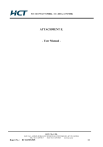
Lien public mis à jour
Le lien public vers votre chat a été mis à jour.